Hihetetlenül sok mindent tehet az Amazon csatlakoztatott hangszóróival, és ideális esetben sok ilyen dolog véletlenül a napi rutin részévé válik az idő múlásával. Az Amazon Alexa szolgáltatását olyannak tervezték, amire csak támaszkodhat csatlakoztatott otthont, és hogy a lehető legtöbbet hozza ki ebből a tapasztalatból, azzal kezdje, hogy helyesen állítja be a doboz.
Itt található minden, amit tudnod kell a kezdő lépésekről Amazon Echo, Echo Dot, vagy Echo Plus.
Az Echo összekapcsolása az Amazon Alexa alkalmazással
Noha nincs szüksége a telefonra ahhoz, hogy sokat csináljon az Echo-val, miután beállítottuk, az Alexa alkalmazásra van szükség, hogy elérje.
A beállítási és karbantartási folyamat minden része az Alexa alkalmazáson keresztül történik, így az első lépés az telepítse az alkalmazást a Play Áruházból. A telepítés közben csatlakoztassa a tápegységet a készülék alján lévő porthoz, és várja meg, amíg elkezd beszélni veled. Amikor először nyitja meg az alkalmazást, a rendszer kéri, hogy jelentkezzen be az Amazon-fiókjába, majd ideje csatlakozni az Echo-hoz.
Az Amazon Echo csatlakozik a WiFi hálózathoz, de ahhoz, hogy odaérjen, először közvetlenül telefonjáról kell csatlakoznia a hangszóróhoz. Ez a folyamat egy narancssárga gyűrűvel kezdődik az Echo tetején, hogy tudassa veled, hogy készen áll a csatlakoztatásra. Miután csatlakoztatta az Echo eszközt, és látott egy narancssárga gyűrűt, elkezdheti a beállítását.
- Nyissa meg a Amazon Alexa alkalmazás az alkalmazásfiókból vagy a kezdőképernyőről.
- Bejelentkezés az Amazon-fiókjába.
-
Miután bejelentkezett, válassza a ikont nyújtó a képernyő bal felső sarkában a menü megjelenítéséhez.

- Koppintson a Eszköz hozzáadása.
- Válassza a lehetőséget Amazon Echo a listáról.
-
Válaszd a Visszhang eszköz beállítasz.

- Válaszd ki a generáció az Echo eszközről.
- Toggle Bluetooth hogy telefonja megtalálja az Echo eszközt.
-
Válassza ki az eszközt a listáról.

- Válaszd a Wi-Fi hálózat amelyet az Echo eszköz fog használni.
- Válassza a lehetőséget Folytatni ha az Echo eszköz csatlakozik a Wi-Fi hálózathoz annak testreszabása érdekében.
-
Ha az Echo-t külső hangszóróhoz csatlakoztatja, itt kiválaszthatja a kimenetet. Ellenkező esetben csak válassza ki Használja az Echo beépített hangszórót.
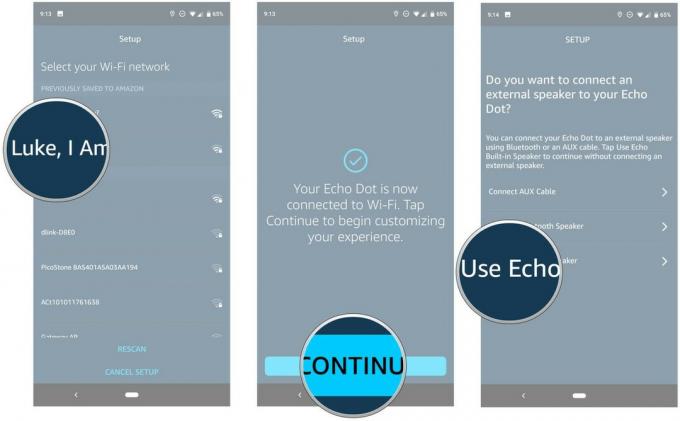
- Válassza ki a szobát ahol az Echo készüléke található (ez jól jön a rutinok beállításakor).
- Nézze meg a bevezető videó hogy rövid áttekintést kapjon az Echo platformról.
-
Ez az! Találat Következő hogy befejezhesse az Echo beállítását.
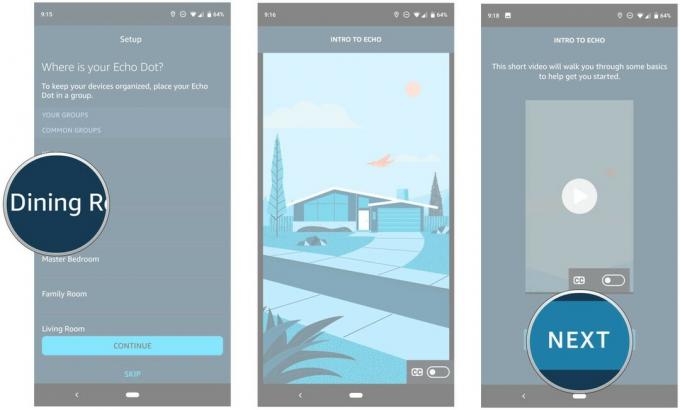
Hozzáférés biztosítása az Echo fiókjaihoz
Most, hogy az Echo csatlakozik az otthoni Wi-Fi hálózathoz, meg kell adnia neki néhány tennivalót. Amikor bejelentkezett az Amazon-fiókjába, hozzáférést biztosított az Echo-nak az Amazon zenei szolgáltatásaihoz, ami nagyon jó ha Prime Music felhasználó vagy, de jó eséllyel szeretnéd hozzáférést adni valamihez más. Az oldalsó menü megnyitása hozzáférést biztosít a zenei szolgáltatásokhoz, ahová be lehet jelentkezni, és további lépésekkel görgethet lefelé.
Használhatja ezt az oldalsó menüt is ahhoz, hogy az Echo hozzáférést biztosítson Google Naptárához, valamint munkahelyi és otthoni fizikai címéhez. Ezzel Alexa meg tudja mondani, mi van a mai napirenden, valamint azt is, hogy mekkora lesz az ingázás forgalma.
Bár a hírekhez nincs szükség fiókra, kiválaszthatja azt is, hogy milyen hírforrásokat használjon a Flash-tájékoztatóhoz, ahol az Echo felolvassa az aznapi híreket.
- Az Alexa alkalmazásban érintse meg a ikont nyújtó hogy felhúzza a menüt.
- Menj Beállítások.
-
Ban,-ben Alexa Preferences szakaszban válassza a ikont Zene fülre a zenefiókok hozzáadásához.
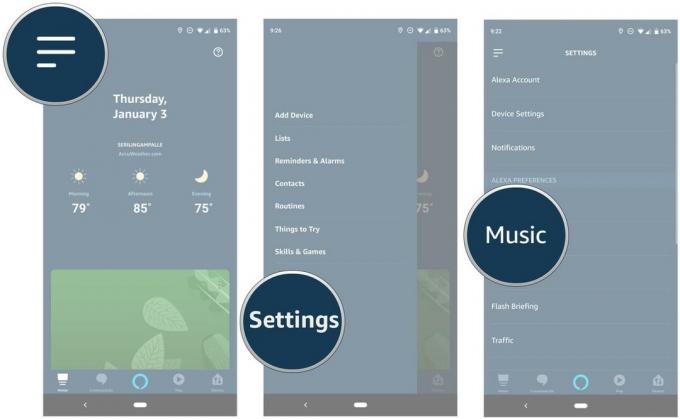
- Válaszd ki a zenei szolgáltatás társítani szeretné az Echo eszközéhez.
- Válassza a lehetőséget Gyors eligazítás hírforrások hozzáadásához.
-
Görgessen le a Naptár szakaszban, ha össze szeretné kapcsolni Google naptárát az Echo eszközével.
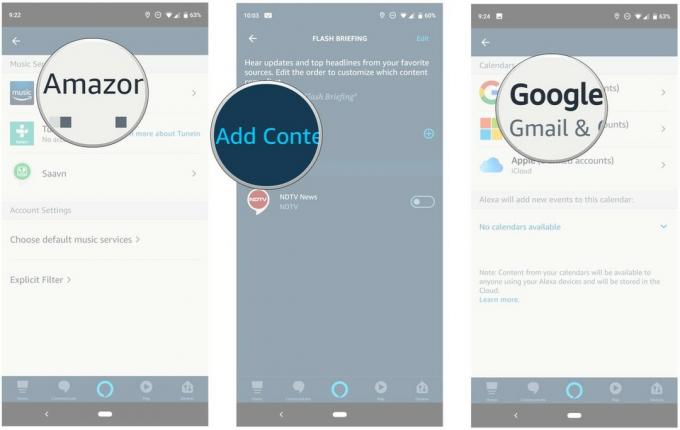
Ezek mindegyikének a személyes preferenciákhoz való igazítása nagyban hozzájárul ahhoz, hogy az Echo beágyazódjon a mindennapi életébe, és a reggeli olvasmányokat és kutatásokat kötetlen beszélgetéssé alakítsa.
Alexa csatlakoztatása a csatlakoztatott otthonhoz
Ha elindult a csatlakoztatott otthon útján, ahol az intelligens modulok lehetővé teszik az otthoni irányítást lámpák, a termosztát vagy a kávéfőző, ezeket a dolgokat az Amazon-hoz kívánja csatlakoztatni Visszhang. Ha van SmartThings vagy Wink hub, akkor be kell jelentkeznie és csatlakoznia kell a hubhoz, hogy az Echo hozzáférhessen a hálózat minden eleméhez. Innentől fogva beszélhet, és az Echo vezérelheti azokat a dolgokat, amelyekhez a vezérlőalkalmazásokhoz általában hozzáférne.
Ha csatlakozik Philips Hue izzók, az Alexa alkalmazás átvizsgálja a hálózatot, és ad néhány lehetőséget a vezérléshez. Vagy beszélhet az egyes izzók vezérléséről, vagy csoportosíthatja ezeket az izzókat és vezérlőcsoportokat egyszerre. Miután beállította ezt, akkor beszélhet csoportnevekről, és ugyanolyan funkcionalitással rendelkezhet, mint egy egyedi izzóval, ami sokkal élvezetesebbé teszi az egész szoba vezérlését.
- Az Alexa alkalmazásban érintse meg a ikont nyújtó a bal felső sarokban a menü felhúzásához.
- Válassza a lehetőséget Eszköz hozzáadása összekapcsolhatja a csatlakoztatott otthoni termékeket az Echo készülékkel.
-
Válassza ki a kategóriát a listából, hogy megtalálja az Echo platformmal működő összes márkát. Ha Hue izzókat állít be, válassza a ikont Színárnyalat ikonra.
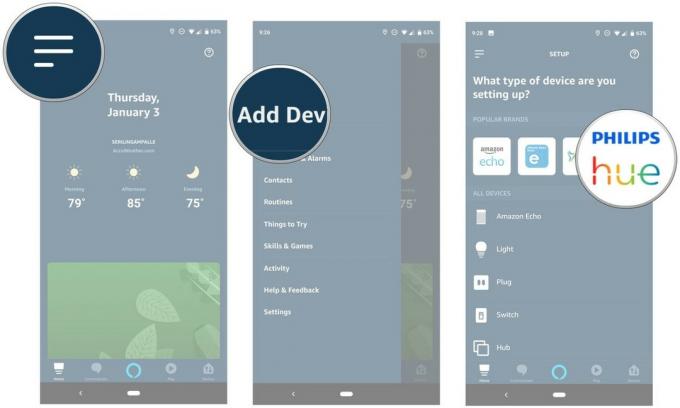
Az Alexa intelligens otthoni termékek széles skálájával dolgozik, így nagy az esélye annak, hogy bármilyen terméke működjön az Echo készülékkel.
Az Echo felfedezése szórakozásból
Áttekintettük az Amazon Echo beállításának alapjait, de rengeteg más dolog is megtehető, amelyek egyszerűen szórakoztatóak. Kezdetnek az Echo oldalsó menü teljes szakasza van felcímkézve Készségek és játékok hogy megnézhesse. A készségek alapvetően harmadik féltől származó alkalmazások, amelyek telepíthetők az Echo-ra. Néhány közülük ostoba, mint amikor Alexa egy hatoldalú kockát dob, és elolvassa az eredményt, vagy véletlenszerűen Shakespeare-i sértés hangoztatta Önt, de mások hozzáférést biztosítanak a busz menetrendjéhez, valamint egyszerű tudományos és matematikai tényekhez gyerekek használni.
A készségek közötti görgetés mindenkinek megéri az idejét, és rendszeresen frissül az új funkciókkal. A rutinok egy másik nagyszerű módja az Echo megismerésének. Beállíthat olyan tevékenységi csoportokat, mint a fényvezérlők és a Flash Briefing olvasás, amelyek csoportként aktiválódhatnak, amikor reggeli vagy esti rutinok aktiválását kéri. Ez sokkal hasznosabbá válik, ha megismerte, hogyan tetszik az Echo beállítása, és bármikor szerkeszthető. Rutinok felállítását tervezi? Megállapítottuk:
A rutinok beállítása az Amazon Echo-n
Végül, ha valaha is bizonytalan abban, hogy az Echo képes-e, a Kipróbálandó dolgok A csúszó menü lapján hatalmas listát találhat arról, amit Alexától megkérhet. Miután átírta ezt a listát és mindent elsajátított, megpróbálhatja az Echo és az IFTTT összekapcsolása még több funkcióval.
